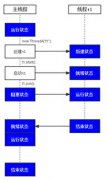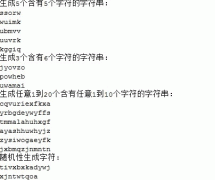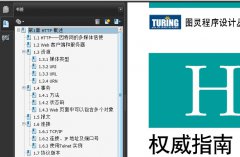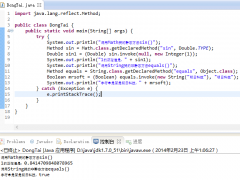JFC/Swing活学活用之JLabel文字魔法
前言 本文将讲述如何借助Java 2D的"魔力"来帮助JFC/Swing的JLabel组件创建更加丰富多彩的应用。 JLabel作为JFC/Swing架构的基础组件之一,应用非常广泛。当你想要绘制不可编辑的文本时,J
前言
本文将讲述如何借助Java 2D的"魔力"来帮助JFC/Swing的JLabel组件创建更加丰富多彩的应用。
JLabel作为JFC/Swing架构的基础组件之一,应用非常广泛。当你想要绘制不可编辑的文本时,JLabel是JFC/Swing提供给我们的唯一选择。一般来说,改变字体、字号、字体颜色,甚至可以加入图标。通过在组件中应用Html语言,甚至可以加入下划线等特效。对于大多数应用来说,这已经足够好了。但有时你可能有更进一步的要求,比如你需要下拉阴影效果或浮雕效果的时候?这时标准的JLabel就无能为力了,我们不得不结合强大的Java 2D应用,扩展JLabel的功能,以完成下拉阴影,轮廓线,甚至是3D效果之类的特效。幸运的是,JLabel的良好扩展性,使这一切皆为可能,并很轻易。
大多数文字特效都可以通过两种简单的方式来完成。第一种,可以通过多次重复绘制文本,每次一点点偏移或每次不同颜色,来创建类似下拉阴影和浮雕之类的特效。第二种,可以通过调整单词中字符的间隔(在文字处理系统中它被称作字符间隙(tracking))来实现。字符间隙通常被加到字体的缺省间隙之上。因而,字符间隙加1意味着一个单词中每一个字符之间的间隙都在缺省的基础上加1。假如将该值赋为0则字符间保持缺省的间隙。
为了实现上面所描述的功能,我们必须重载JLabel中尺寸相关和绘制相关的代码,在这里我们新建了一个扩展JLabel的类RichJLabel,参考下面的示例代码:(具体的代码请参考附录)
示例代码1:
public class RichJLabel extends JLabel
{
/**
* 字符间隙
*/
private int tracking;
/**
* 构造函数
*
* @param text 文本
* @param tracking 字符间隙
*/
public RichJLabel(String text, int tracking)
{
super(text);
this.tracking = tracking;
}
// 文本的定位信息
private int left_x, left_y, right_x, right_y;
// 文本的颜色信息
private Color left_color, right_color;
/**
* 设置左阴影
*
* @param x 定位信息
* @param y 定位信息
* @param color 颜色
*/
public void setLeftShadow(int x, int y, Color color)
{
left_x = x;
left_y = y;
left_color = color;
}
/**
* 设置右阴影
*
* @param x 定位信息
* @param y 定位信息
* @param color 颜色
*/
public void setRightShadow(int x, int y, Color color)
{
right_x = x;
right_y = y;
right_color = color;
}
}
RichJLabel扩展了标准的javax.swing.JLabel,并在构造函数中加入了tracking参数。接下来,它增加了两个方法用来绘制左阴影和右阴影。这里之所以称之为阴影是因为它们绘制在主体文本的下面,但它们看起来到底像不像阴影这取决于它的颜色,以及x-和y-的偏移量。
JLabel自动通知布局治理器它的最佳尺寸依靠于字体的大小。当你加入定制的tracking时,尺寸将会变得不准确,导致JLabel太小以至于容纳不下所显示的字体。对于小字体而言这并不轻易引起人们的注重,但对于一些非凡显示效果的字体(如广告字之类的字体被放大,一个字可能会占用半张纸或更多的)而言,我们就不得不想办法加以改善了。
所有的Swing组件都通过getPreferredSize()方法返回它的最佳尺寸。通过将返回值适当的调大,使用这个组件的布局治理器会给JLabel预留出它所需要的额外空间,因此我们可以通过重载该方法来满足我们非凡的显示要求,参考下面的代码片段:
示例代码2:
/**
* 获取最佳尺寸
*/
public Dimension getPreferredSize()
{
// 获取JLabel的文本
String text = getText();
// 获取字体相关信息
FontMetrics fm = this.getFontMetrics(getFont());
int w = fm.stringWidth(text);
w += (text.length() - 1) * tracking;
w += left_x + right_x;
int h = fm.getHeight();
h += left_y + right_y;
return new Dimension(w, h);
}
在上面的方法中,getPreferredSize()方法计算的依据是当前要显示文本的度量单位。对象FontMetrics包含了获得当前显示字体高度和宽度的方法。由于变量tracking已经加到了字体原有的tracking属性中,我们可以增加JLabel的显示宽度通过将tracking宽度加入每一个字符之间,除了最后一个字符外。代码w += (text.length() - 1) * tracking就完成了这部分工作。阴影将和原始文字具有相同的尺寸,但它并不与原始文字重合,而是有一定的偏移值(left_x和right_x),这就是前面我们添加设置偏移植代码的原因。变量tracking的值仅对字符的水平间距产生影响,所以字符的高度值仍可以通过fontmetrics.getHeight()方法获得。
小提示:要想完成阴影的效果,千万不能忘记偏移植的设置。
在完成字体尺寸的设置后,剩下的工作就是在屏幕上实际绘制我们所要设置的文本内容了。与所有的Swing组件类似,我们需要重载paintComponent()方法(而不是paint()方法),以便于子组件可以正确的绘制。
下面是paintComponent()方法的一部分:
示例代码3:
本文将讲述如何借助Java 2D的"魔力"来帮助JFC/Swing的JLabel组件创建更加丰富多彩的应用。
JLabel作为JFC/Swing架构的基础组件之一,应用非常广泛。当你想要绘制不可编辑的文本时,JLabel是JFC/Swing提供给我们的唯一选择。一般来说,改变字体、字号、字体颜色,甚至可以加入图标。通过在组件中应用Html语言,甚至可以加入下划线等特效。对于大多数应用来说,这已经足够好了。但有时你可能有更进一步的要求,比如你需要下拉阴影效果或浮雕效果的时候?这时标准的JLabel就无能为力了,我们不得不结合强大的Java 2D应用,扩展JLabel的功能,以完成下拉阴影,轮廓线,甚至是3D效果之类的特效。幸运的是,JLabel的良好扩展性,使这一切皆为可能,并很轻易。
大多数文字特效都可以通过两种简单的方式来完成。第一种,可以通过多次重复绘制文本,每次一点点偏移或每次不同颜色,来创建类似下拉阴影和浮雕之类的特效。第二种,可以通过调整单词中字符的间隔(在文字处理系统中它被称作字符间隙(tracking))来实现。字符间隙通常被加到字体的缺省间隙之上。因而,字符间隙加1意味着一个单词中每一个字符之间的间隙都在缺省的基础上加1。假如将该值赋为0则字符间保持缺省的间隙。
为了实现上面所描述的功能,我们必须重载JLabel中尺寸相关和绘制相关的代码,在这里我们新建了一个扩展JLabel的类RichJLabel,参考下面的示例代码:(具体的代码请参考附录)
示例代码1:
public class RichJLabel extends JLabel
{
/**
* 字符间隙
*/
private int tracking;
/**
* 构造函数
*
* @param text 文本
* @param tracking 字符间隙
*/
public RichJLabel(String text, int tracking)
{
super(text);
this.tracking = tracking;
}
// 文本的定位信息
private int left_x, left_y, right_x, right_y;
// 文本的颜色信息
private Color left_color, right_color;
/**
* 设置左阴影
*
* @param x 定位信息
* @param y 定位信息
* @param color 颜色
*/
public void setLeftShadow(int x, int y, Color color)
{
left_x = x;
left_y = y;
left_color = color;
}
/**
* 设置右阴影
*
* @param x 定位信息
* @param y 定位信息
* @param color 颜色
*/
public void setRightShadow(int x, int y, Color color)
{
right_x = x;
right_y = y;
right_color = color;
}
}
RichJLabel扩展了标准的javax.swing.JLabel,并在构造函数中加入了tracking参数。接下来,它增加了两个方法用来绘制左阴影和右阴影。这里之所以称之为阴影是因为它们绘制在主体文本的下面,但它们看起来到底像不像阴影这取决于它的颜色,以及x-和y-的偏移量。
JLabel自动通知布局治理器它的最佳尺寸依靠于字体的大小。当你加入定制的tracking时,尺寸将会变得不准确,导致JLabel太小以至于容纳不下所显示的字体。对于小字体而言这并不轻易引起人们的注重,但对于一些非凡显示效果的字体(如广告字之类的字体被放大,一个字可能会占用半张纸或更多的)而言,我们就不得不想办法加以改善了。
所有的Swing组件都通过getPreferredSize()方法返回它的最佳尺寸。通过将返回值适当的调大,使用这个组件的布局治理器会给JLabel预留出它所需要的额外空间,因此我们可以通过重载该方法来满足我们非凡的显示要求,参考下面的代码片段:
示例代码2:
/**
* 获取最佳尺寸
*/
public Dimension getPreferredSize()
{
// 获取JLabel的文本
String text = getText();
// 获取字体相关信息
FontMetrics fm = this.getFontMetrics(getFont());
int w = fm.stringWidth(text);
w += (text.length() - 1) * tracking;
w += left_x + right_x;
int h = fm.getHeight();
h += left_y + right_y;
return new Dimension(w, h);
}
在上面的方法中,getPreferredSize()方法计算的依据是当前要显示文本的度量单位。对象FontMetrics包含了获得当前显示字体高度和宽度的方法。由于变量tracking已经加到了字体原有的tracking属性中,我们可以增加JLabel的显示宽度通过将tracking宽度加入每一个字符之间,除了最后一个字符外。代码w += (text.length() - 1) * tracking就完成了这部分工作。阴影将和原始文字具有相同的尺寸,但它并不与原始文字重合,而是有一定的偏移值(left_x和right_x),这就是前面我们添加设置偏移植代码的原因。变量tracking的值仅对字符的水平间距产生影响,所以字符的高度值仍可以通过fontmetrics.getHeight()方法获得。
小提示:要想完成阴影的效果,千万不能忘记偏移植的设置。
在完成字体尺寸的设置后,剩下的工作就是在屏幕上实际绘制我们所要设置的文本内容了。与所有的Swing组件类似,我们需要重载paintComponent()方法(而不是paint()方法),以便于子组件可以正确的绘制。
下面是paintComponent()方法的一部分:
示例代码3:
- 上一篇:浅析Spring提供的事务管理方法
- 下一篇:Java设计模式之装饰模式(1)
精彩图集
精彩文章